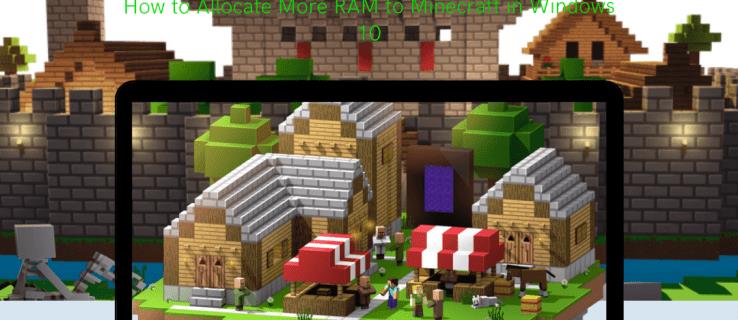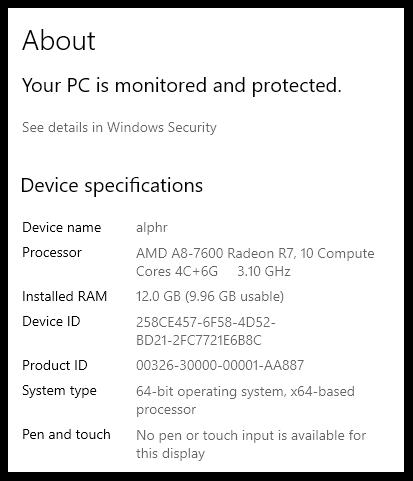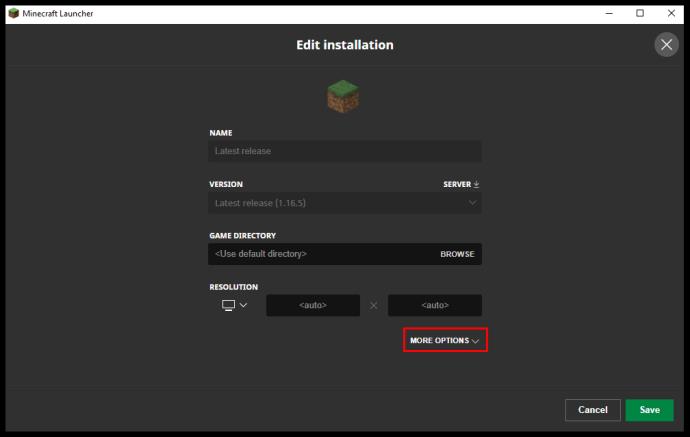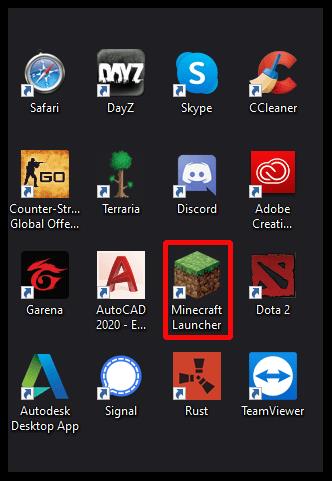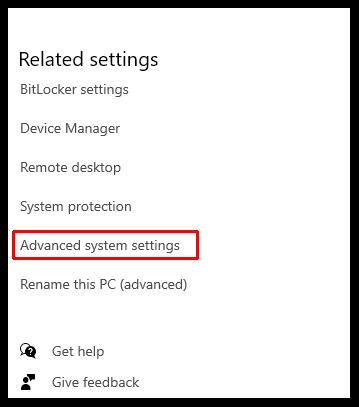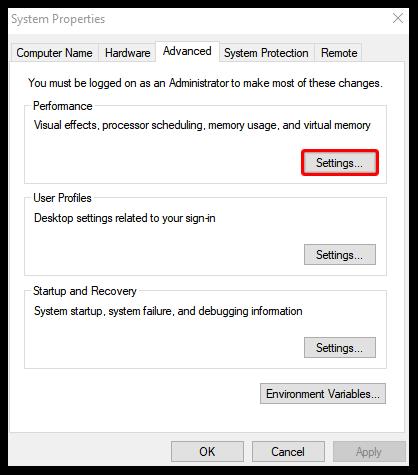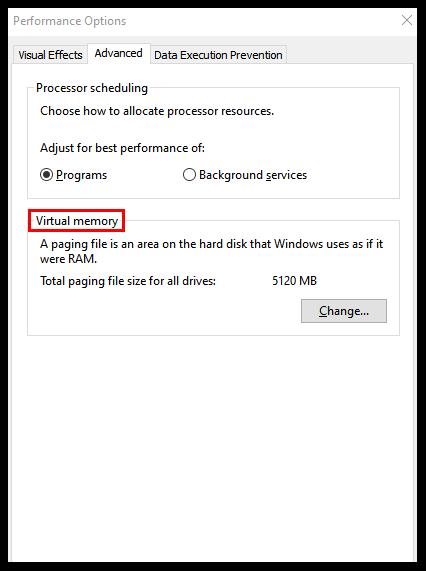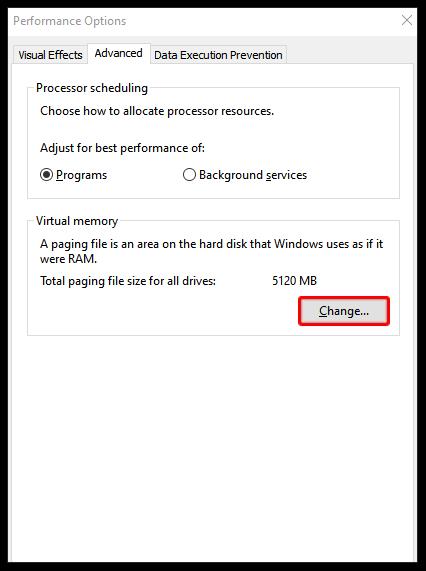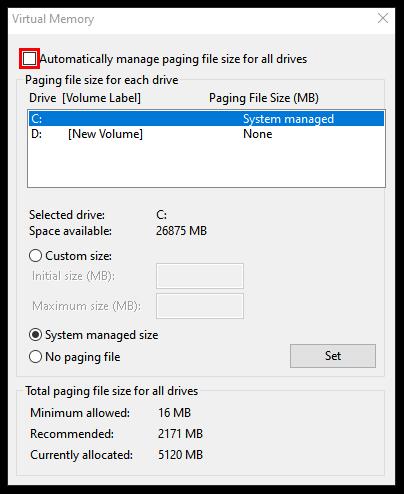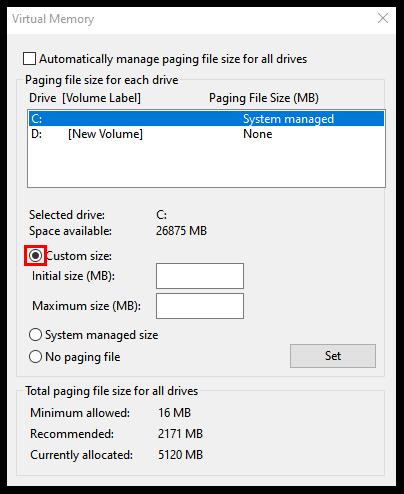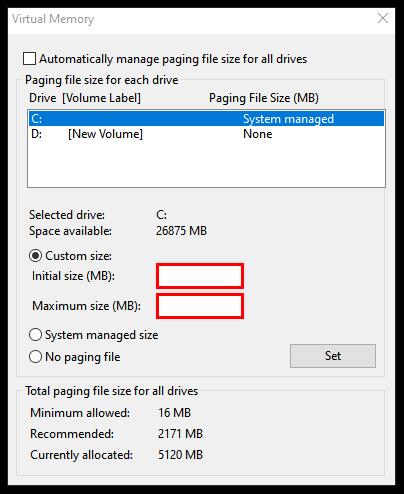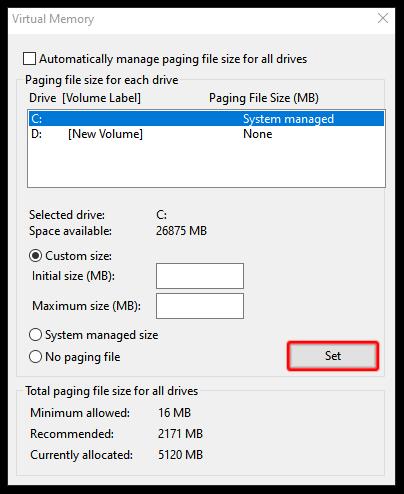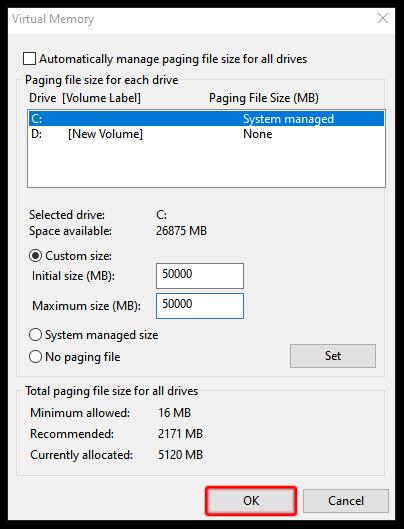Você está enfrentando a temida gagueira ao jogar Minecraft no Windows 10? Se você achar que seu jogo não está fluindo como deveria, sua RAM, ou melhor, a falta dela pode ser a culpada.
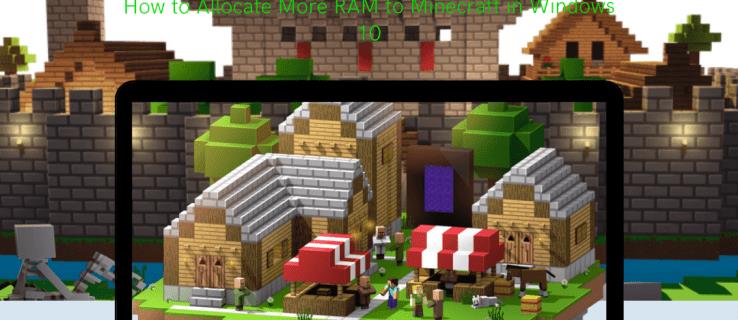
Este artigo examinará como descobrir se você tem RAM suficiente para executar o Minecraft no Windows 10 e como obter mais, se necessário. Torne as telas travadas e congeladas uma coisa do passado, dando ao jogo mais RAM para trabalhar enquanto você joga.
Como alocar mais RAM para o Minecraft no Windows 10
Existem algumas maneiras de alocar mais RAM para o seu jogo Minecraft. Antes de começar, é uma boa ideia descobrir quanta RAM você tem em seu computador. Se você não sabe como fazer isso, siga os passos abaixo:
- Vá para o menu Iniciar e escolha o “menu Configurações” ou selecione o ícone de roda dentada.

- Selecione o botão “Sistema” e selecione “Sobre” no painel esquerdo.

- Em “Especificações do dispositivo”, verifique sua RAM instalada.
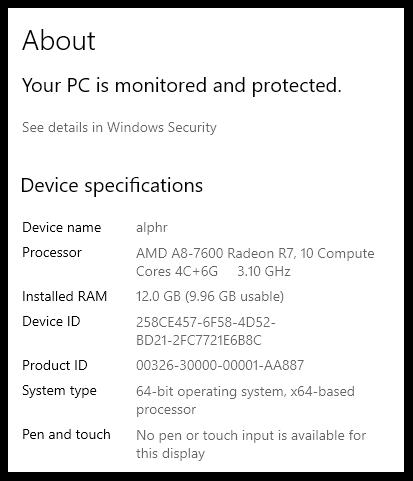
Você deve ver duas figuras em RAM instalada. A primeira figura mostra o que está instalado em seu computador e o número entre parênteses é a RAM disponível para uso.
De acordo com a Microsoft Store , você precisa de no mínimo 4 GB de RAM para rodar o Minecraft para Windows 10. A memória recomendada é de 8 GB para uma ótima experiência de jogo.
Se você possui um sistema RTX, está com sorte. O jogo tem suporte oficial para placas gráficas RTX, mas você precisa de 8 GB de RAM para rodar o jogo.
Como uma observação lateral importante:
Se você tiver o Minecraft para Windows 10 (ou seja, a Edição Bedrock), ele aloca RAM automaticamente de acordo com os requisitos do jogo. As versões Java do jogo permitem alterar as alocações de RAM. Ambos podem ser reproduzidos no Windows 10, por isso pode ficar um pouco confuso.
Então, vamos dedicar mais RAM ao Minecraft…
Se você tiver a versão Java do Minecraft, confira as etapas abaixo para alocar RAM por meio do Minecraft Launcher:
- Inicie o inicializador do Minecraft.

- Vá para a guia "Instalações" do jogo.

- Encontre a opção “Lançamento mais recente” ou crie uma nova instalação personalizada.

- Selecione os três pontos horizontais ao lado do botão “Play” (se você estiver usando a versão mais recente).

- Selecione "Editar" no menu suspenso.

- Na próxima janela, vá para “More Options” e procure a caixa de texto “JVM Arguments” perto da parte inferior.
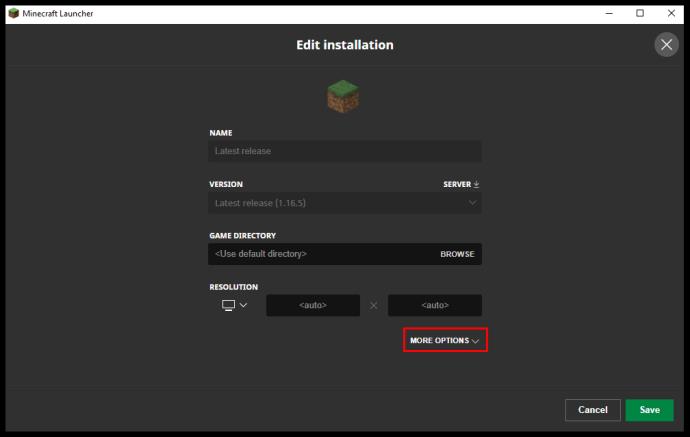
- Você está procurando a parte do código que diz “
Xmx[number]G”. Esta é a quantidade de RAM alocada.

- Altere o número
Xmx[number]Gpara a RAM que você gostaria de alocar. Por exemplo, se você tiver, Xmx4Gsignifica que você tem 4 GB de RAM alocados para o jogo. Altere para Xmx8Gse preferir 8 GB de RAM.

- Pressione o botão "Salvar" e inicie o jogo.

Como regra geral, você nunca deseja alocar mais da metade de sua RAM disponível para o Minecraft. Só porque você aloca uma certa quantidade de RAM para o jogo não significa necessariamente que o jogo usará toda ela para o jogo. Ele simplesmente aumenta o pool de RAM disponível para extrair.
Tenha em mente que você terá que repetir estes passos para cada instalação do Minecraft em seu launcher se você gosta de jogar diferentes versões.
Como alocar mais RAM para servidores Minecraft no Windows 10
Dedicar mais RAM aos servidores do Minecraft pode parecer um processo complicado, mas você pode fazer essas alterações em algumas etapas simples. Basta seguir as instruções abaixo para começar:
- Vá para o diretório do servidor Minecraft. É a pasta que contém o arquivo Minecraft_server.exe. Se não conseguir encontrá-lo, procure por “Servidor Minecraft” no seu computador.
- Pressione o botão "Início" e depois "Novo item".
- Vá para “Documento de Texto”. O objetivo é criar um novo documento de texto no diretório do servidor.
- Cole ou digite o seguinte:
Substitua os # #s pelo valor que deseja alocar em MB. Então, 2 Gb de RAM é 2048.
Java -Xmx##M -Xmx##M -exe Minecraft_Server.exe -o true
PAUSE
- Vá em “Arquivo” e “Salvar como…”
- Altere o tipo de arquivo para "Todos os arquivos".
- Digite o nome do arquivo como “inicializador do servidor de arquivos”.
- Altere o tipo de extensão para .bat.
O novo arquivo agora é o iniciador do servidor do Minecraft. Para executá-lo com sua nova alocação, basta clicar duas vezes no arquivo.
Como alocar mais RAM para o Minecraft 1.15.2
Alocar mais RAM para diferentes versões do Minecraft é um processo simples. Dê uma olhada nas etapas abaixo para alterar a alocação de RAM para 1.15.2 e outras versões do Minecraft usando o Minecraft Launcher.
- Inicie o Minecraft usando o ícone do iniciador.
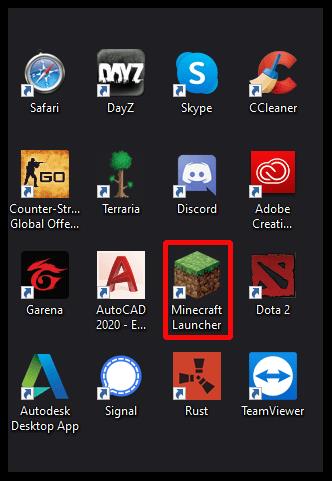
- Vá para a guia "Instalações".

- Selecione a versão que deseja alterar.

- Selecione os três pontos horizontais ao lado do botão verde "reproduzir" para abrir o menu suspenso.

- Escolha "Editar" no menu.

- Procure a caixa de texto chamada “JVM Arguments”.

- Procure a parte do script que diz
-Xmx[number]G. Por exemplo, se você tiver 2 GB de RAM alocados, ele dirá -Xmx2G.

- Altere o número para a nova quantidade de RAM que você gostaria de usar.

- Salve as alterações e inicie o jogo.

Como limpar a RAM no Windows 10
Reiniciar o computador é uma das maneiras mais simples de limpar a RAM no Windows 10. Dados antigos armazenados e programas/processos executados em segundo plano podem ocupar a RAM sem o seu conhecimento. Reiniciar um computador pode, essencialmente, limpar a lousa.
Como otimizar a RAM no Windows 10
Existem algumas maneiras de garantir que sua RAM esteja otimizada no Windows 10. Aqui estão algumas coisas que você pode tentar se perceber que seu computador está um pouco lento:
1. Limpe seu cache
Às vezes, você só precisa fazer algumas tarefas domésticas no seu computador. Manter as informações do cache pode ajudar a recarregar as páginas mais rapidamente, mas também consome RAM para manter. Se você achar que seu computador não está funcionando na velocidade ideal, tente limpar o cache.
2. Atualização de software
Versões mais antigas de aplicativos e software podem estar ocupando mais memória para processar do que deveriam. Certificar-se de que todos os seus softwares e aplicativos estejam atualizados pode ajudar a garantir que cada um esteja sendo executado na velocidade ideal com impacto mínimo na RAM.
3. Monitore e mantenha seus processos
Você pode não perceber quanta RAM certos aplicativos estão ocupando quando executados em segundo plano. É uma boa ideia verificar regularmente se você não tem esses vampiros da RAM sugando a vida de sua memória.
Se você quiser saber exatamente quanta memória é usada em seu computador, abra o Gerenciador de Tarefas pressionando “Ctrl+Alt+Delete” simultaneamente e vá para a guia “Processos”. Na coluna Memória, você poderá identificar esses culpados de RAM e excluí-los conforme necessário.
Como obter mais memória virtual no Windows 10
Você recebeu uma mensagem do seu computador informando que está com pouca memória virtual? Se você tiver, uma das maneiras mais fáceis de obter mais memória virtual é através do menu “Configurações”.
- Acesse o menu “Configurações”.

- Escolha o botão “Sistema” e depois “Sobre” no painel esquerdo.

- Clique em “Informações do sistema” na seção “Configurações relacionadas”.
- Escolha “Configurações avançadas do sistema” nas opções no painel esquerdo.
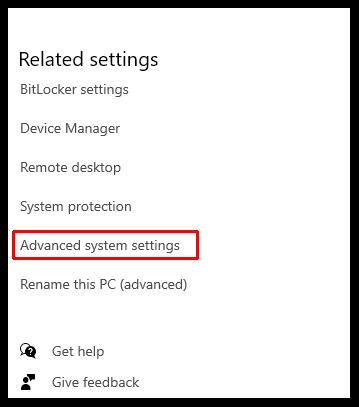
- Na nova janela, vá para a guia “Avançado” e escolha “Configurações”.
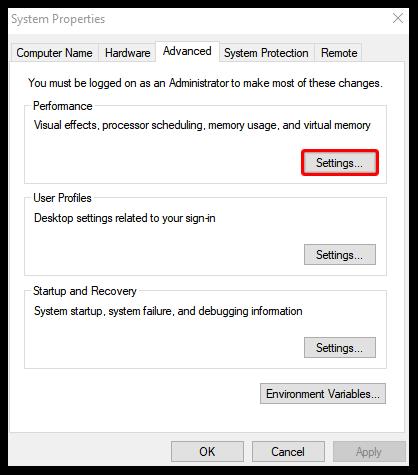
- Escolha a guia “Avançado” novamente e vá para a seção chamada “Memória virtual”.
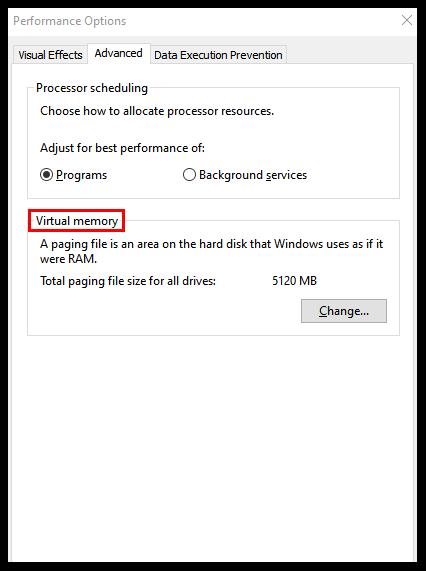
- Selecione o botão “Alterar”.
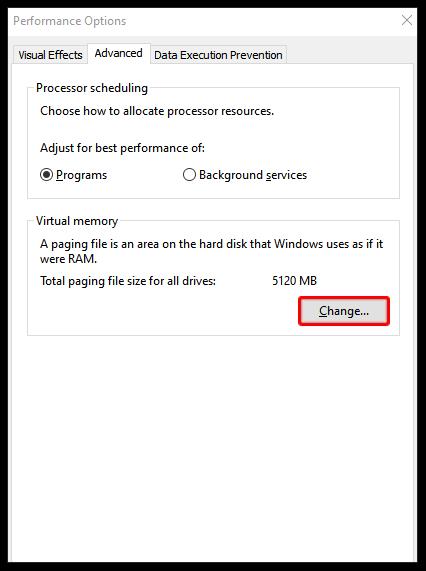
- Desmarque a caixa que diz "Gerenciar automaticamente o tamanho dos arquivos de paginação para todas as unidades".
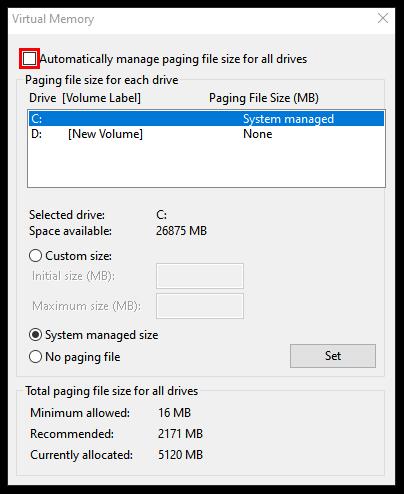
- Vá até a opção “Tamanho personalizado” e selecione-a.
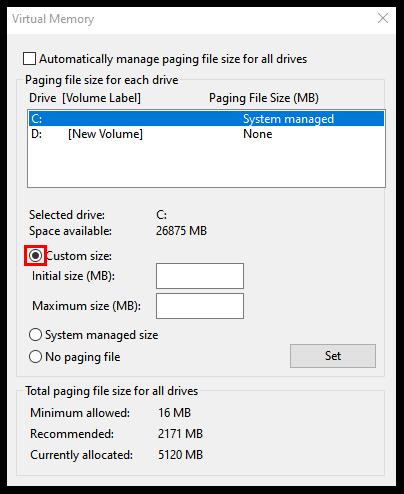
- Insira os parâmetros para os tamanhos inicial e máximo (em MB) para o arquivo de paginação.
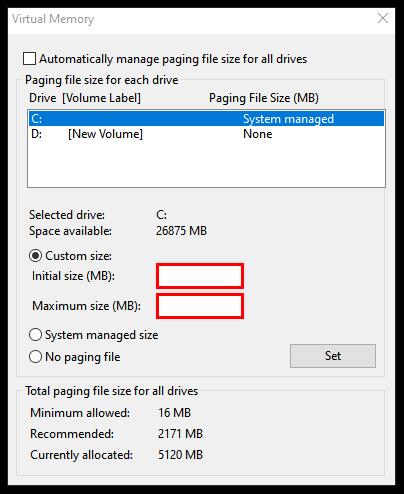
- Pressione o botão “Definir”.
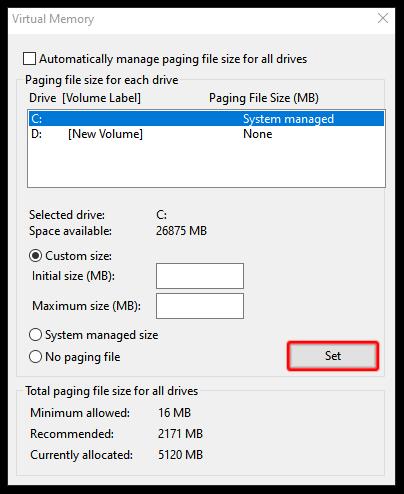
- Confirme pressionando o botão “Ok” duas vezes.
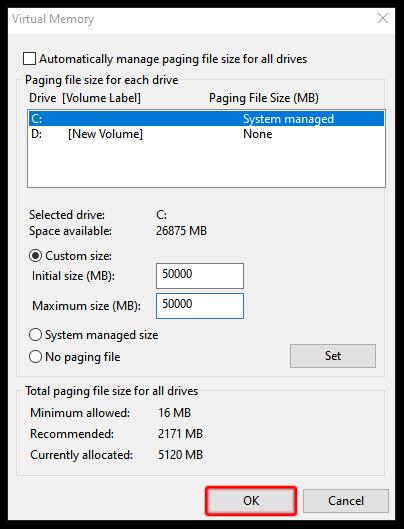
- Reinicie o computador.
Antes de seguir esse caminho, porém, você deve saber que alterar essas configurações pode causar sérios problemas na maneira como o computador funciona se você não souber o que está fazendo. Use estas etapas como último recurso ou converse com um especialista antes de tentar por conta própria.
Como alocar mais RAM para o Minecraft no Launcher
Dedicar mais RAM ao Minecraft via launcher é tão simples quanto mudar um número. Siga as etapas abaixo para alocar mais RAM:
- Abra o inicializador do Minecraft.

- Vá para a guia "Instalações".

- Clique na versão que deseja alterar.

- Selecione os três pontos horizontais brancos ao lado do botão verde “Play”.

- Escolha "Editar" no menu suspenso.

- Role para baixo e encontre a caixa de texto chamada “JVM Arguments”.

- Procure esta parte do script:
O número representa a quantidade de GB já dedicados ao Minecraft. Portanto, se você já tiver 2 GB de RAM alocados para o Minecraft, aparecerá “ Xmx2G ”. Para alterar a quantidade de RAM, basta substituir o número.
-Xmx[number]G

- Salve as alterações e inicie o jogo.

Como verificar quanta RAM o Minecraft é usado no Windows 10
Você pode descobrir quanta RAM o Minecraft está usando em tempo real com o Gerenciador de Tarefas no Windows 10. Se precisar de uma atualização, é assim que você acessa o Gerenciador de Tarefas:
Pressione Control + Alt + Excluir
OU
Clique com o botão direito do mouse no ícone do menu Iniciar e selecione “Gerenciador de Tarefas”
A guia de processos mostra todos os softwares e aplicativos em execução no seu computador naquele momento. Portanto, acessá-lo durante a execução do Minecraft pode mostrar em tempo real quanta memória o jogo está ocupando. Basta olhar na coluna Memória para vê-la em megabytes.
Perguntas frequentes adicionais
Quanta RAM o Minecraft requer?
Em um sistema de 64 bits, o requisito mínimo de RAM para o Minecraft é de 4 GB para executar o jogo base e a alocação de RAM recomendada é de 8 GB. Obviamente, se você estiver executando mods junto com o jogo base, precisará de mais RAM para suportá-lo.
Priorize sua RAM
Maximizar a alocação de RAM do Minecraft pode parecer uma boa ideia no momento, mas lembre-se de que isso custará todos os outros aplicativos do seu computador. É por isso que, como regra geral, a maioria dos jogadores não coloca mais da metade de sua RAM disponível no jogo.
Se você está precisando de mais RAM, procure softwares e aplicativos ocultos em execução em segundo plano. Eles podem estar consumindo sua memória RAM sem que você perceba. Desativá-los ou fechá-los antes de executar o Minecraft pode melhorar exponencialmente o desempenho do jogo.
Quanta RAM você aloca para o Minecraft para Windows 10? Você acha que precisa de mais ao usar mods para o jogo? Conte-nos sobre isso na seção de comentários abaixo.